요즘 데스크톱, 노트북을 사용할 때 인터넷에 연결되어 있지 않으면 아무것도 할 수 없을 정도로 항상 온라인 상태에서 사용하게 됩니다. 따라서 무의식중에 악성코드를 비롯하여 다양한 위험에 노출되게 됩니다. 또한 프로그램을 설치하거나 삭제하는 과정에서 꼬이면 전체적으로 느려지는 현상과 각종 오류가 발생합니다.
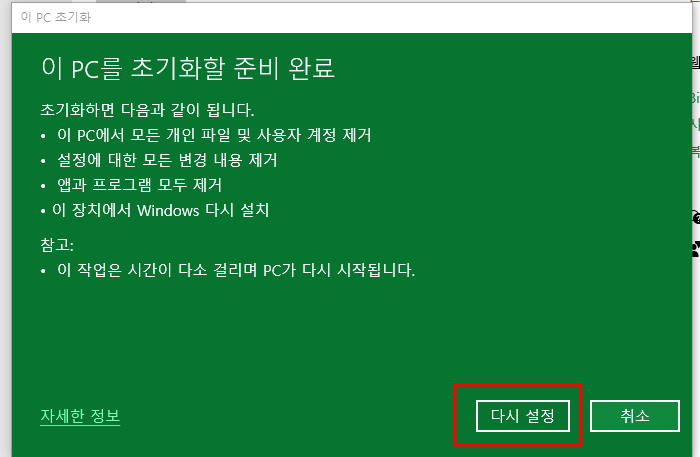
특히 Windows OS를 사용하는 컴퓨터의 경우 Mac보다 자주 오류가 발생하여 PC 포맷 또는 초기화가 필요할 수 있습니다.
예전에는 컴퓨터 포맷 방법이 매우 어려워서 컴퓨터를 잘 다루는 사람이 아니면 초기화할 마음이 생기지 않았습니다. 하지만 Windwos 10or 11 버전으로 넘어가면서 초보자도 쉽게 진행할 수 있도록 바뀌었습니다. 그래서 필자의 글을 하나하나 따라하면 누구나 처음 구입했을 때처럼 편안하게 만들 수 있습니다. 윈도우 초기화 방법
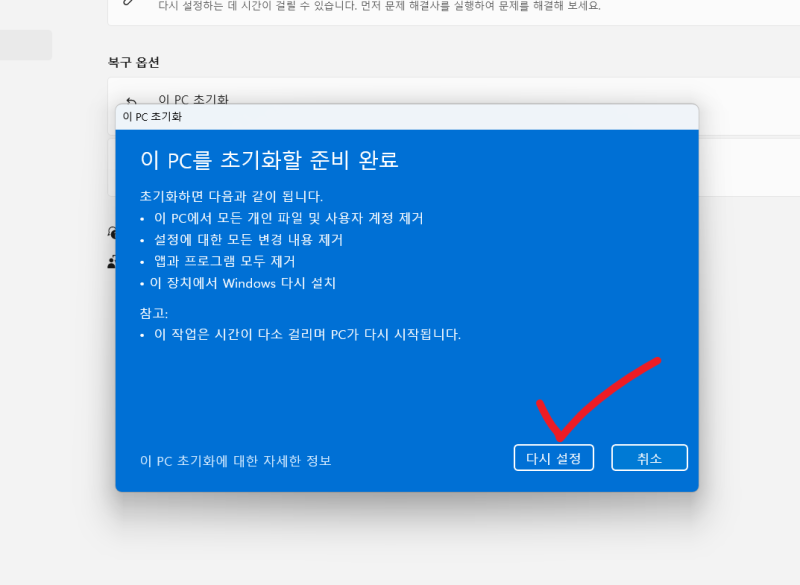
부팅하기 전에 컴퓨터에 저장된 모든 데이터는 지워집니다. 그래서 반드시 중요한 데이터가 있으면 USB 메모리 또는 외장 하드를 통해 백업해야 합니다.
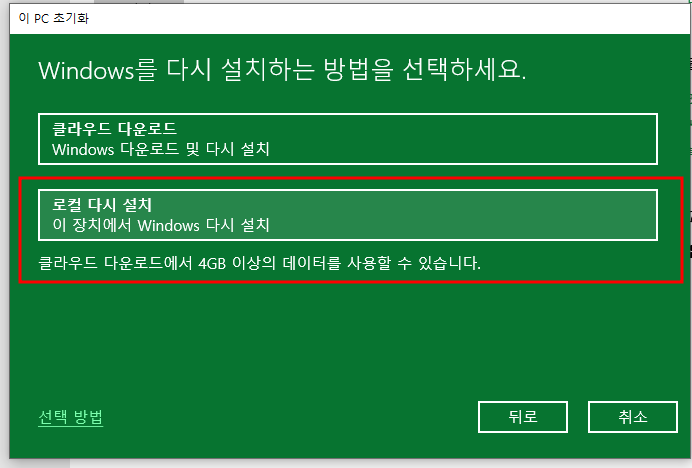
윈도우 11 기준으로 알려드리지만 10버전도 크게 다르지 않으니 메뉴만 확실히 확인하시고 따라하시면 됩니다.OS가 실행된 상태에서 진행하기 때문에 만약 다른 프로그램을 작동하고 있다면 모두 종료한 후 진행해야 합니다. 이유는 만일의 데이터 꼬임이나 오류를 예방하기 위해서입니다.
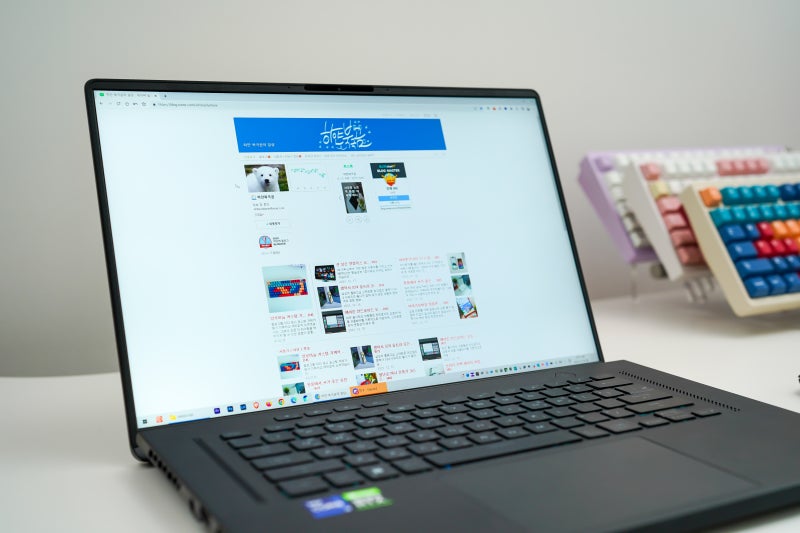
1. 프로그램을 모두 종료하면 작업 표시줄에 표시되는 창 아이콘 위에서 우클릭한 다음 [설정] 메뉴를 클릭합니다.2. 창이 하나 뜨면 왼쪽 아이템으로 [시스템] 을 찾아서 클릭합니다.3. 오른쪽 메뉴가 바뀝니다. 여기서는 복구 항목을 찾아서 들어가야 합니다.4. 가운데 보시면 PC&컴퓨터 포맷을 진행할 수 있는 이 PC 초기화 버튼이 보입니다. 그 버튼을 눌러주세요.5. 창이 하나 열고 옵션을 선택할 수 있는 창이 나타납니다. 여기서 ‘모든 항복 제거’를 눌러야 합니다.참고로 ‘내 파일 유지’ 옵션은 말 그대로 사용자가 설치한 프로그램과 앱, 각종 세팅을 삭제하고 개인 파일은 남겨두는 것입니다. 그렇기 때문에 Windows 포맷과는 전혀 다른 개념입니다. 시스템 파일이 손상되거나 오류가 발생하는 상태는 거의 해결할 수 없습니다.6. 또다른선택지가나타나겠죠? 여기에는 최신 패치가 적용된 Windows를 다운로드하여 재설치하는 옵션과 현재 사용하고 있는 버전을 기반으로 재설치하는 옵션이 존재합니다.개인적으로는 ‘로컬 재설치’를 권장합니다. 이유는 별도의 공간도 필요 없고 재설치 후 필요에 따라 업데이트 할 수 있기 때문입니다. 또한 기다릴 시간 없이 바로 진행되기 때문에 사용자 입장에서는 더 빠르게 진행할 수 있습니다.7. 현재까지 자신이 설정한 내용에 대해 확인하는 메뉴가 나타납니다. 모든 것이 맞다면 다음 버튼을 누르십시오.8. 그럼 마지막 부분입니다. 모든 데이터는 사라지고 컴퓨터를 포맷한 것처럼 처음에 PC를 구입했을 아무것도 없는 상태로 초기화되는 것을 보여줍니다. 만약 데이터를 백업할 수 없거나 중지하려면 취소 버튼을 누르십시오. 결정을 내리시면 재설정 버튼을 눌러 끝!앞으로는 시간이 좀 걸려요. 컴퓨터 사양에 따라 다르지만 대략 30~1시간까지도 소요되고 더 오래 걸리는 경우도 발생하기 때문에 지금 당장 업무를 봐야하는 것이 아니라 여유로운 시간에 진행하는 것이 좋습니다. 이제 빨리!앞으로는 시간이 좀 걸려요. 컴퓨터 사양에 따라 다르지만 대략 30~1시간까지도 소요되고 더 오래 걸리는 경우도 발생하기 때문에 지금 당장 업무를 봐야하는 것이 아니라 여유로운 시간에 진행하는 것이 좋습니다. 이제 빨리!앞으로는 시간이 좀 걸려요. 컴퓨터 사양에 따라 다르지만 대략 30~1시간까지도 소요되고 더 오래 걸리는 경우도 발생하기 때문에 지금 당장 업무를 봐야하는 것이 아니라 여유로운 시간에 진행하는 것이 좋습니다. 이제 빨리!